在CentOS 6.5服务器上为Tomcat应用绑定域名,是将其从内网测试环境推向公网服务的关键一步,这一过程涉及域名解析(DNS)、Tomcat虚拟主机配置以及服务器网络设置等多个层面,本文将详细阐述整个配置流程,确保读者能够清晰、准确地完成操作。

前置准备:环境检查
在开始配置域名之前,必须确保服务器的基础环境已经就绪,这包括一个正常运行的CentOS 6.5系统、已正确安装的Java开发工具包(JDK)以及一个可用的Tomcat实例。
通过命令确认Java环境,在终端中执行 java -version,如果能够正确显示Java版本信息,说明JDK已安装,需要检查环境变量 JAVA_HOME 是否已设置,这是Tomcat正常运行所必需的。
验证Tomcat的安装与运行状态,进入Tomcat的 bin 目录,执行 ./startup.sh 脚本启动服务,随后,在本地或远程浏览器的地址栏中输入 http://服务器IP地址:8080,如果能看到Tomcat的默认欢迎页面,则表明Tomcat本身工作正常,可以接收来自8080端口的请求,至此,基础环境准备完毕,可以进入域名配置的核心环节。
核心步骤一:域名解析配置
域名解析是将人类易于记忆的域名(如 www.yourdomain.com)转换成机器可识别的IP地址的过程,这一步通常在您购买域名的服务商(如阿里云、腾讯云、GoDaddy等)提供的管理控制台中完成,而非在CentOS服务器上操作。
登录域名管理后台,找到“域名解析”或“DNS管理”功能,您需要添加一条记录,将您的域名指向CentOS服务器的公网IP地址,最常用的记录类型是A记录。
| 记录类型 | 主机记录 | 记录值 | 说明 |
|---|---|---|---|
| A | 您的服务器IP | 将主域名(如 yourdomain.com)解析到服务器IP | |
| A | www | 您的服务器IP | 将 www 子域名(如 www.yourdomain.com)解析到服务器IP |
| CNAME | www | yourdomain.com | 将 www 子域名指向主域名,与A记录二选一 |
配置完成后,DNS解析的全球生效需要一定时间,通常为几分钟到24小时不等,您可以使用 ping 或 nslookup 命令在本地计算机上检查域名是否已成功解析到正确的服务器IP。
核心步骤二:配置Tomcat虚拟主机
Tomcat通过 server.xml 文件(位于 $CATALINA_HOME/conf/ 目录下)来管理其连接器和虚拟主机,要让Tomcat响应特定域名的请求,就需要在其中配置一个<Host>元素。
打开 server.xml 文件,找到 <Engine> 标签,在 <Engine> 内部,通常已经存在一个名为 localhost 的默认 <Host>,我们需要在此基础上,为新的域名添加一个新的 <Host> 配置。
以下是一个典型的配置示例:

<Engine name="Catalina" defaultHost="localhost">
...
<!-- 默认的localhost主机 -->
<Host name="localhost" appBase="webapps"
unpackWARs="true" autoDeploy="true">
...
</Host>
<!-- 为新域名 www.yourdomain.com 添加的主机 -->
<Host name="www.yourdomain.com" appBase="webapps"
unpackWARs="true" autoDeploy="true">
<!-- 可选:为该域名配置单独的访问日志 -->
<Valve className="org.apache.catalina.valves.AccessLogValve" directory="logs"
prefix="yourdomain_access_log." suffix=".txt"
pattern="%h %l %u %t "%r" %s %b" />
<!-- 配置应用上下文,将域名根路径指向您的应用 -->
<Context path="" docBase="your-web-app" debug="0" reloadable="true" />
</Host>
...
</Engine> 关键属性解释:
name="www.yourdomain.com": 指定该虚拟主机所响应的域名。appBase="webapps": 指定该主机下Web应用的基础目录,通常使用默认的webapps,也可以创建一个独立的目录,如appBase="www.yourdomain.com"。<Context path="" docBase="your-web-app" ...>: 这是核心配置。path=""表示将该应用部署为该域名的根应用(即访问www.yourdomain.com/即可访问)。docBase="your-web-app"指定您的应用WAR包名称或解压后的目录名,该文件/目录必须位于appBase指定的目录内。
配置完成后,将您的Web应用(your-web-app.war)放入Tomcat的 webapps 目录,然后重启Tomcat服务使配置生效。
核心步骤三:端口与防火墙配置
默认情况下,Tomcat监听8080端口,为了让用户通过标准的80端口(HTTP)访问您的网站,有两种主流方案。
修改Tomcat端口(不推荐生产环境)
直接修改 server.xml 中的 <Connector> 端口为80,但此方法需要以root用户运行Tomcat,存在安全风险,且不利于后续扩展。
使用反向代理(推荐)
在生产环境中,最佳实践是使用Nginx或Apache作为前端服务器,监听80端口,然后将请求转发给后端的Tomcat(通常通过AJP协议),这里以Apache为例。
安装Apache并启用代理模块:
yum install httpd # 编辑 /etc/httpd/conf/httpd.conf,确保以下模块未被注释 LoadModule proxy_module modules/mod_proxy.so LoadModule proxy_ajp_module modules/mod_proxy_ajp.so
配置虚拟主机:
在/etc/httpd/conf.d/目录下创建一个新的配置文件,如yourdomain.conf:
<VirtualHost *:80> ServerName www.yourdomain.com ServerAdmin admin@yourdomain.com # 将所有请求通过AJP协议转发给Tomcat ProxyPass / ajp://localhost:8009/ ProxyPassReverse / ajp://localhost:8009/ ErrorLog logs/yourdomain_error_log CustomLog logs/yourdomain_access_log common </VirtualHost>配置防火墙:
CentOS 6.5默认使用iptables作为防火墙,必须开放80端口以允许外部访问。iptables -I INPUT -p tcp --dport 80 -j ACCEPT service iptables save service iptables restart
启动Apache服务 service httpd start,并确保Tomcat的AJP连接器(默认端口8009)在 server.xml 中是启用状态。
相关问答FAQs
问题1:我已经按照步骤配置完毕,但域名仍然无法访问,可能的原因有哪些?
解答: 域名无法访问是一个常见问题,排查思路应遵循从外到内的顺序。
- DNS解析问题:首先确认域名是否已正确解析到服务器IP,在本地电脑使用
ping www.yourdomain.com或nslookup www.yourdomain.com命令检查返回的IP地址是否正确,如果IP不正确或无法解析,请检查域名服务商处的解析配置,并耐心等待DNS全球生效。 - 防火墙问题:检查服务器的
iptables防火墙规则,使用iptables -L -n命令查看,确保80端口(或您配置的其他端口)有ACCEPT规则。 - Web服务问题:确认Apache或Nginx(如果使用反向代理)以及Tomcat服务是否正在运行,使用
ps aux | grep httpd和ps aux | grep tomcat检查进程,查看Tomcat的logs/catalina.out日志文件,检查是否有启动错误或应用部署失败的异常信息。 - 配置文件错误:仔细检查
server.xml或Apache的虚拟主机配置文件,是否存在语法错误、路径错误或域名拼写错误。
问题2:是否可以在一台服务器上为多个不同的域名绑定不同的Tomcat应用?
解答: 当然可以,这正是Tomcat虚拟主机功能的核心价值所在,您只需要在 server.xml 的 <Engine> 标签内,为每一个域名(或每一个需要独立应用的主机)添加一个对应的 <Host> 标签即可,每个 <Host> 标签拥有独立的 name(域名)和 appBase(应用目录),并可以包含指向不同应用的 <Context> 元素,这样,当请求到达时,Tomcat会根据请求头中的 Host 信息,将其分发到对应的虚拟主机进行处理,从而实现单服务器多站点、多应用的部署。
【版权声明】:本站所有内容均来自网络,若无意侵犯到您的权利,请及时与我们联系将尽快删除相关内容!



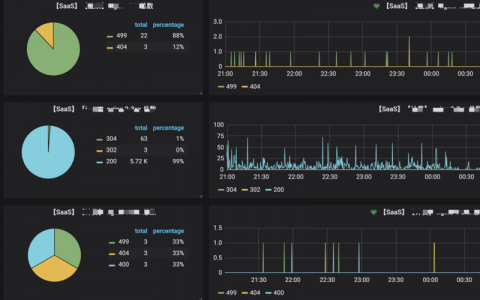
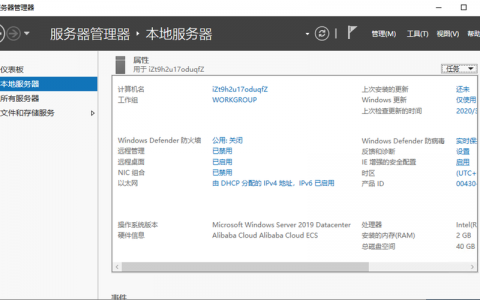

发表回复